VirtualBox - aceasta este una dintre cele mai populare programe până în prezent, prin care utilizatorii avansați și profesioniștii IT pot crea un sistem de operare în interiorul altui (real) sistem de operare. Cu alte cuvinte, un mediu virtual pentru testarea software-ului diferite, inclusiv sisteme de operare propriu-zise. Cu VirtualBox puteți crea mai multe mașini virtuale prin instalarea fiecare dintre ele un sistem de operare separat. În special, programul vă permite să instalați sistemele de operare Windows, Linux, BSD, Solaris, etc.
Următorul pas cu pas uita-te la modul de a crea cu ajutorul mașinii virtuale VirtualBox și instalați-l pe sistemul de operare Windows. Pentru a face acest lucru, avem nevoie, în plus față de un computer adevărat, de fapt, software-ul și CD-ul de instalare VirtualBox cu sistem de operare Windows.
Virtual Box este gratuit și poate fi descărcat gratuit de pe Internet. Marele avantaj al programului este interfață simplă și intuitivă, precum și susținerea limbii române.
Crearea unei mașini virtuale
VirtualBox este setat destul de un standard, acest lucru nu ar trebui să aibă nici o problemă. După instalare executați programul și faceți clic pe prima funcție disponibilă în colțul din stânga sus al ecranului - „Nou“. În fereastra care apare, trebuie să selectați sistemul de operare, versiunea sa, și specificați un nume pentru mașina virtuală.
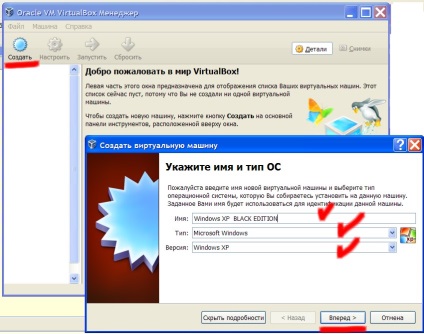
Alocarea de memorie pentru o mașină virtuală
După ce faceți clic pe comanda „Forward“ este necesară pentru a stabili cantitatea de memorie RAM, care va avea un calculator virtual, împrumutând-l în timp ce lucrează în memoria reală a calculatorului. Deoarece memoria pentru o mașină virtuală pentru alocarea eficientă a costurilor. În acest meniu, puteți vedea cerințele minime pentru memoria virtuală a programului VirtualBox, care va depinde de versiunea sistemului de operare instalat.

De exemplu, dacă instalați sistemul de operare Windows XP VirtualBox cere o rată minimă de memorie RAM 192 MB, iar pentru Windows 7 ar trebui să fie mai mică de 512 MB. Astfel de cerințe minime de memorie virtuală nu garantează stabilitatea sistemului de operare, cel mai probabil, programul va acoperi, și este puțin probabil că va fi posibil pentru a testa software-ul consumatoare de resurse.
Deoarece Windows XP rula corect identifica mai bine de 256 MB de RAM, și pentru Windows 7 - 800-900 MB. Nu este necesar să se meargă în secțiunea roșie - adică, să aloce în memoria mașinii virtuale mai mult de jumătate din capacitățile hardware ale unui computer adevărat. Setați rata de memorie pentru o mașină virtuală poate fi ca folosind cursorul convenabil, sau introduceți manual numărul exact. Apoi, faceți clic pe comanda „Forward“.
Crearea unui calculator virtual hard disk
În acest meniu, setarea implicită este „Creează un nou hard disk“, este necesar să se stabilească parametrii mașinii virtuale pe hard disk. La solicitarea programului pentru a specifica tipul de fișier care va defini formatul utilizat la crearea hard disk pentru mașina virtuală, cel mai bine este de a părăsi tipul de fișier, care este implicit - VDI. Apoi, faceți clic pe comanda „Forward“.
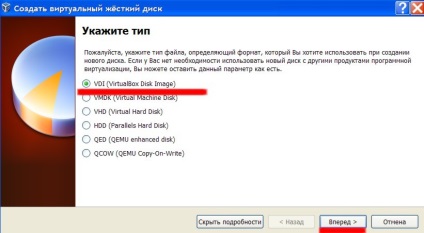
Format de stocare: în acest meniu, trebuie să specificați tipul de hard disk pe o mașină virtuală - o dinamică sau fixă. Meniul conține o descriere a fiecărui tip de disc, în cazul în care utilizatorul poate selecta opțiunea potrivită pentru el. Trebuie doar să rețineți că majoritatea utilizatorilor alege un disc fix, pentru simplul motiv că el este într-un pic mai repede decât dinamic. Odată selectat, din nou, faceți clic pe „Next“.
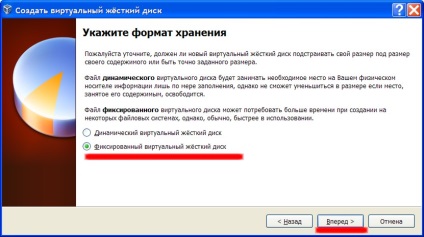
În meniul următor, selectați dimensiunea specifică a mașinii virtuale pe hard disk. Acest parametru depinde de spațiul liber de pe hard disk-ul unui computer adevărat, cantitatea de memorie necesară pentru instalarea sistemului de operare, precum și sarcinile pentru care a crea o mașină virtuală. De obicei, Windows XP ocupă spațiu pe hard disk de aproximativ 1,5 GB și Windows 7 - la fel de mult ca și 8 GB.

Dacă adăugăm la acest volum de spațiu pentru a instala software-ul pentru Windows XP cantitate minimă de hard disk va fi de 4-5 GB, ca pe Windows 7 - 15 GB. Aici, făcând clic pe butonul Browse (sub forma unui dosar galben), selectați folderul în care va fi creat unitatea virtuală de disc pe un computer adevărat. Desigur, nu este necesar de a plasa un hard disk virtual pe computer real, unitatea de sistem. Faceți clic pe „Create“ și așteptați programul va crea un hard disk virtual al computerului.
După aceea, putem observa în siguranță parametrii mașinii virtuale nou creată.
Instalarea pe un sistem de operare calculator virtual
Pentru a porni mașina virtuală, faceți clic pe comanda sub forma de o săgeată verde „Start“.
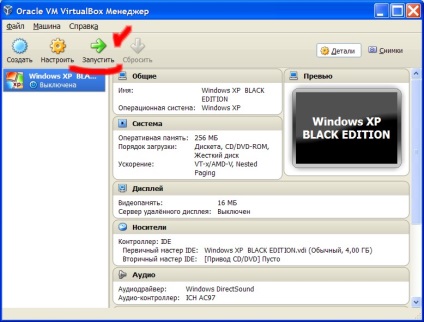
În continuare, se va deschide o fereastră care vă solicită să selectați o unitate de real sau virtual care conține, respectiv, fie un disc fizic sau o imagine de disc pentru a instala sistemul de operare Windows. Pentru a selecta imaginea discului de instalare cu sistemul de operare, de lângă selectarea unității este prezent opțiunea de navigare sub forma unui dosar, făcând clic pe care trebuie să specificați calea către imagine. Apoi, faceți clic pe "Continue".
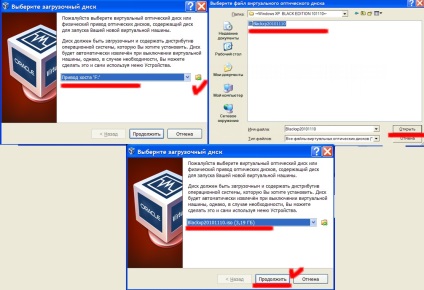
Programul VirtualBox deschide meniul familiar de configurare pentru Windows. tot ceea ce se întâmplă exact în continuare, de asemenea, la fel ca în cazul unei instalații adevărat sistem de operare calculator. După ce instalarea este completă, fereastra programului va porni sistemul de operare nou instalat.
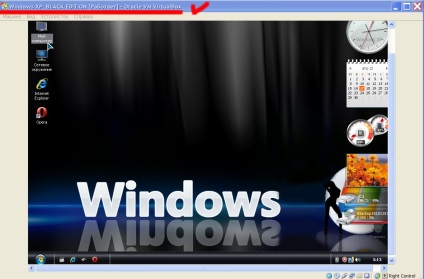
Oprirea unui calculator virtual
Opriți mașina virtuală poate fi fie prin meniul sistemului de operare „Start“ - „Turn Off Computer“ și făcând clic pe X în colțul din dreapta sus al ferestrei VirtualBox. Când închideți trebuie să selectați ieșirea mașinii virtuale.
Prima cale de ieșire - este păstrarea stării calculatorului virtuale înainte de închidere. Această opțiune trebuie selectată întotdeauna atunci când instalați programe sau experimente cu setări de sistem au avut succes.
A doua opțiune - trimite un semnal de oprire. Acest proces este închis în condiții de siguranță în jos sistemul de operare virtual.
A treia opțiune completează sistemul de operare virtual fără a salva modificările aduse l - nici o configurare, nu este instalat software-ul. Acesta este un mod ideal din sistem virtual, de exemplu, în cazul în care pe rezultatele testelor de software-ul instalat sa dovedit a fi nepotrivit pentru utilizare normală.
Activarea Virtual Machine
Rularea o mașină virtuală se realizează programul VirtualBox. Când deschideți programul imediat de pe partea dreaptă, vom vedea mașinile virtuale disponibile. Pornirea computerul selectat se realizează prin apăsarea „Run“, ca o săgeată verde. Aceeași comandă este duplicate în meniul contextual în cazul în care computerul selectat faceți clic pe butonul din dreapta al mouse-ului. După aceasta, sistemul de operare virtual va rula într-o fereastră separată VirtualBox.
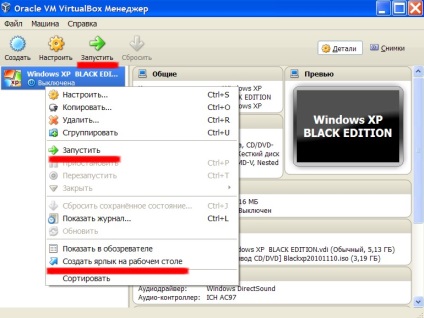
Pentru comoditate, puteți face o etichetă de a lansa o mașină virtuală de pe desktop. Comanda este relevantă „Creați o comandă rapidă pe desktop“ din meniul contextual.